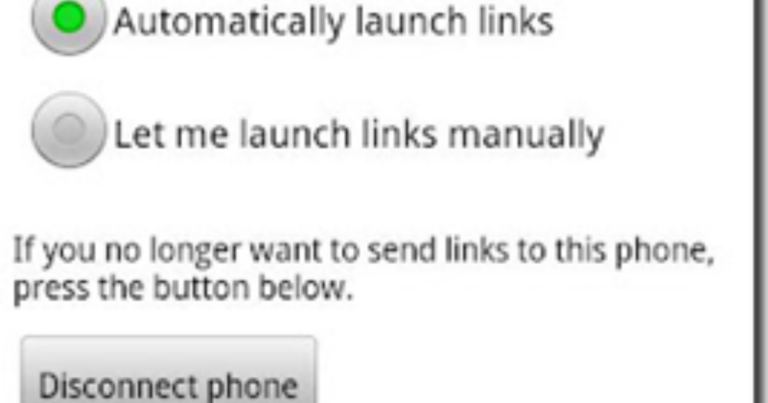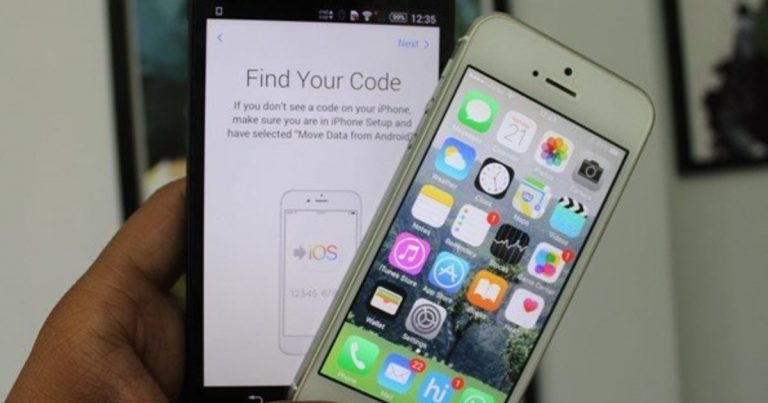Как отключить звук снимка экрана в Android
Искусственный интеллект поможет тебе заработать!
Итак, вы только что сделали снимок экрана, когда ваш телефон был в беззвучном режиме, и вы услышали звук захвата. Что? Почему так случилось? Что-то не так с вашим телефоном? Неа.
Программы для Windows, мобильные приложения, игры - ВСЁ БЕСПЛАТНО, в нашем закрытом телеграмм канале - Подписывайтесь:)
Если у вас есть стандартное устройство Android, такое как Google Pixel, один из телефонов серии Nokia, Xiaomi Mi A1 или Mi A2 и т. Д., Они не отключают звук скриншота, даже если вы держите телефон в беззвучном режиме или в режиме вибрации. Странно, но факт.
Не всем так повезло, как пользователям Redmi или OnePlus, у которых есть встроенная настройка для отключения звука скриншотов, или даже пользователям Samsung, которым просто нужно держать свой телефон в беззвучном режиме, чтобы избежать звука скриншотов.
Что ж, если у вас есть устройство Android, на котором нет возможности отключить звук скриншота, не волнуйтесь. В этом посте мы расскажем вам об альтернативных методах создания скриншотов без звука.
Давайте начнем.
1. Используйте Google Assistant.
На всех телефонах Android под управлением Android Lollipop + предустановлен Google Assistant. Ассистент, помимо прочего, имеет возможность делать скриншоты. И угадайте, что? Нет звука, когда вы делаете снимок экрана с помощью Google Assistant в любом звуковом режиме. Это означает, что даже если все звуки включены, вы не услышите звук скриншота с помощью этого метода.
Чтобы сделать снимок экрана с помощью Google Assistant, откройте экран, который вы хотите сделать. Затем удерживайте кнопку «Домой», пока не появится Ассистент. Нажмите на опцию Поделиться снимком экрана. Затем вы увидите список приложений, в которых вы можете поделиться снимком экрана. Выберите приложение. Если вы не видите опцию «Поделиться снимком экрана», введите или произнесите команду «Сделать снимок экрана».
Заметка: Снимок экрана, сделанный этим методом, не будет сохранен в вашей галерее. Вам нужно выбрать опцию «Загрузить в Google Фото» из опций обмена, чтобы сохранить ее на свой телефон.
2. Загрузите стороннее приложение для создания снимков экрана.
Если вам не нравится описанный выше метод, у вас есть другой вариант загрузки некоторых сторонних приложений для создания снимков экрана, которые включают эту функцию.
Вот некоторые из приложений, которые вы можете попробовать:
1. Скриншот Touch
Это мой фаворит в списке. Так как я делаю много скриншотов, связанных с моей работой, заниматься гимнастикой с кнопкой включения и громкости – не мое. Следовательно, это приложение.
Его очень легко использовать. После установки приложения нажмите Начать службу мониторинга захвата. Кнопка станет красной, и вы увидите плавающий значок камеры. Теперь, когда вам нужно сделать снимок экрана, просто коснитесь этого значка.
Ваш телефон завибрирует после того, как вы сделаете снимок экрана. Однако при желании вы можете отключить его в настройках приложения.
2. Помощник по созданию снимков экрана.
Если вы не являетесь поклонником Google Assistant и можете жить без него, есть еще один способ делать скриншоты без звука с помощью приложения Screenshot Assistant. С помощью этого приложения вы можете делать снимки экрана с помощью кнопки «Домой». Да, вы правильно угадали. Если эта функция включена, вы не сможете использовать Google Assistant из кнопки «Домой».
После загрузки приложения следуйте инструкциям на экране, чтобы изменить приложение Assist с Google на Screenshot Assistant.
Это были два метода создания снимков экрана на устройствах Android без звука. Если у вас есть устройство Redmi или OnePlus, у них есть встроенная настройка для отключения звука. Вот шаги:
Отключить звук снимка экрана на Redmi и OnePlus
Шаг 1: Откройте «Настройки» и нажмите «Звук и вибрация».
Шаг 2: Прокрутите вниз и отключите параметр звука для снимка экрана.
Отключить звук снимка экрана на устройствах Samsung
В устройствах Samsung все немного иначе. Чтобы отключить звук снимка экрана, телефон должен находиться в беззвучном режиме или в режиме вибрации. Для этого просто уменьшите громкость мелодии звонка и уведомлений до минимума.
Дополнительный трюк: сделайте прокрутку или скриншоты
Несмотря на то, что Android Pie добавил встроенную функцию для редактирования снимков экрана на стандартных устройствах Android, им по-прежнему не хватает возможности делать скриншоты с прокруткой. Хотя вы получите эту функцию на устройствах Samsung, если у вас есть Google Pixel, у вас ее не будет. Приветствую Google!
Но выход есть всегда. И решение – скачать стороннее приложение. Хотя в Play Store доступно множество приложений для прокрутки скриншотов, мне нравится Stitch & Share.
После установки приложение дает вам три способа создания скриншотов с прокруткой. Вы можете либо сшить существующие изображения, либо сделать несколько снимков экрана, и приложение их сшивает. Наконец, вы можете продолжать прокрутку, и приложение создаст длинный снимок экрана.
Вот некоторые другие приложения с длинными скриншотами, которые вы можете попробовать:
1. LongShot для длинных скриншотов
3. Снимок экрана Присоединиться
Скриншоты без шума
Так вот как отключить звук скриншота. Хотя родная настройка была бы лучшим вариантом, в настоящее время это лучший способ добиться этого. После создания снимка экрана, если вы хотите добавить к нему стрелки и текст, вы можете сделать это с помощью этих приложений.
Программы для Windows, мобильные приложения, игры - ВСЁ БЕСПЛАТНО, в нашем закрытом телеграмм канале - Подписывайтесь:)